Discordi häälvestlust ei ühendata: 3 viisi parandamiseks (08.19.25)
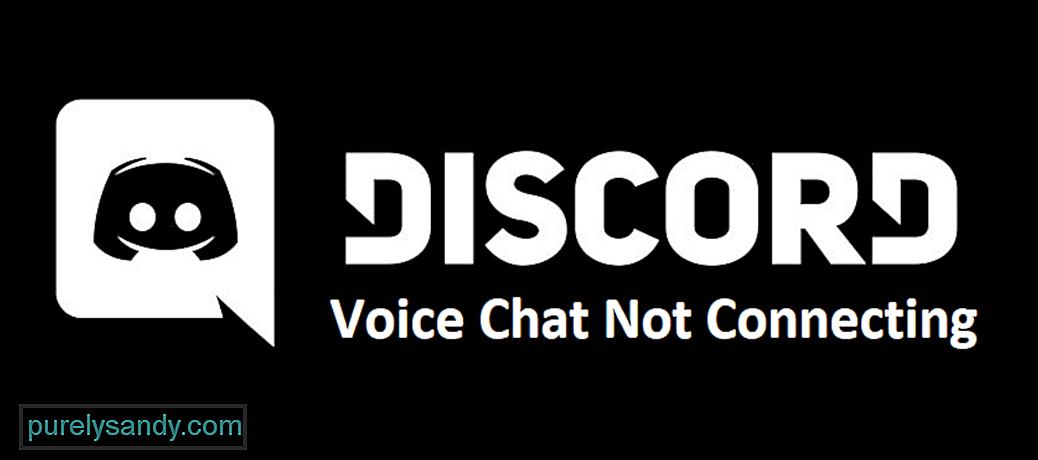 discord häälvestlus ei ühendu
discord häälvestlus ei ühendu Discord on suurepärane rakendus nii nutitelefonidele kui ka arvutisüsteemidele, mis võimaldab kasutajatel videomänge mängides inimestega tõhusalt suhelda. Vähemalt on see peamine funktsioon, milleks see mõeldud oli. Võite ka vestlusi kaasata, kui mänge ei mängi, ja nautida ka igasuguseid muid funktsioone.
Kuid tuleb öelda, et Discordi peamine ja kõige hinnatum omadus on tõepoolest selle häälvestlus, kuid isegi see ei tööta kohati korralikult. Kui olete üks paljudest kasutajatest, kes ei saa Discordi kõnedega ühendust luua ja neid tööle panna, on siin mõned lahendused, mis aitavad teil funktsiooni uuesti tööle panna.
Populaarsed ebakõla õppetunnid
Discordi häälvestlusega ühenduse loomata jätmine on võrguprobleem. Võrguprobleemid on peamine põhjus, miks te ei pruugi Discordis häälkõnedega ühendust luua, ja üks parimaid viise võrguprobleemide lahendamiseks on ka üks lihtsamaid viise. Kõik, mida peate tegema, on taaskäivitada modem või ruuter ja proovida seejärel uuesti Discordis häälkõnega ühendust luua. Kui see teie jaoks ei sobinud, on jäänud veel mõned muud lahendused.
QoS, mis tähistab lühidalt teenuse kvaliteeti, on Discordi funktsioon, mida saab vastuolude seadetes igal ajal lubada või keelata. Sellel on üldiselt oma eelised, kuid sellel on ka mõned puudused. Üks neist puudustest on see, et QoS-i lubamine võib põhjustada ühenduse Discordi kõnedega ühenduse loomise võimatuse. Kuid nagu mainitud, saab QoS-i igal ajal lubada või keelata.
See tähendab, et pole vaja muretseda isegi siis, kui QoS on lubatud ebakõla kaudu, kuna võite lihtsalt minna seadetesse ja selle keelata. Avage rakenduse Discord kaudu kasutaja seaded ja seejärel liikuge valiku Hääl ja video juurde. Klõpsake seda ja näete täiesti uut menüüd. Uues menüüs leidke seade, mis ütleb „Luba teenuse kvaliteet”, ja keelake see. Proovige nüüd luua ühendus Discordi häälvestlusega ja see peaks seekord töötama. Kui QoS on juba keelatud, kuid häälvestlused ikka ei tööta, on siin veel üks asi, mida proovida.
Teine ebakõla funktsioon, millel on omad puudused ja eelised, on OpenSL ES. Kuid erinevalt QoS-ist võib OpenSL ES olla Discordi kõnedele üsna kasulik. Lubage funktsioon kohe ja proovige Discordi häälvestlusega ühendust luua. Kui te pole selle sätte lubamisega kursis, peate vaid lahknevuse kasutaja seadetest minema hääl- ja videomenüüsse. Nüüd leiate sellest menüüst valiku „Sundige kõnesid OpenSL ES-i kasutamiseks”. Lubage see ja nüüd saate Discordi kõnedega ühenduse luua ja need kindlasti korralikult toimima panna.

Youtube video: Discordi häälvestlust ei ühendata: 3 viisi parandamiseks
08, 2025

